文章詳情頁
Win11任務欄時間怎么顯示秒?Win11任務欄任務欄時間設置精確到秒方法
瀏覽:192日期:2022-11-18 08:45:04
最近相信有不少用戶都安裝升級了Windows11操作系統,但是對于Windows11操作系統來說,許多注冊表的項和Win10系統可以說完全不一樣了,這就導致了許多功能無法正常的使用,那么今天小編就帶著大家一起看看Win11任務欄時間怎么設置精確到秒吧!
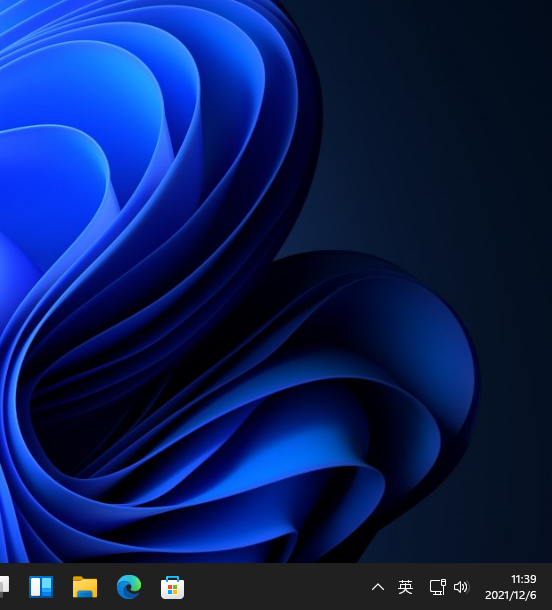
好吧啦網www.baoyu77737.com原創,轉載需注明出處。
操作方法:
我們無法直接通過修改Win11注冊表的方法來解決這個問題,因為Win11注冊表和Win10的注冊表不太一樣,即使修改也沒有任何的效果,那么怎么操作呢?往下看。
首先,在百度搜索【startallback】,點擊下載安裝。
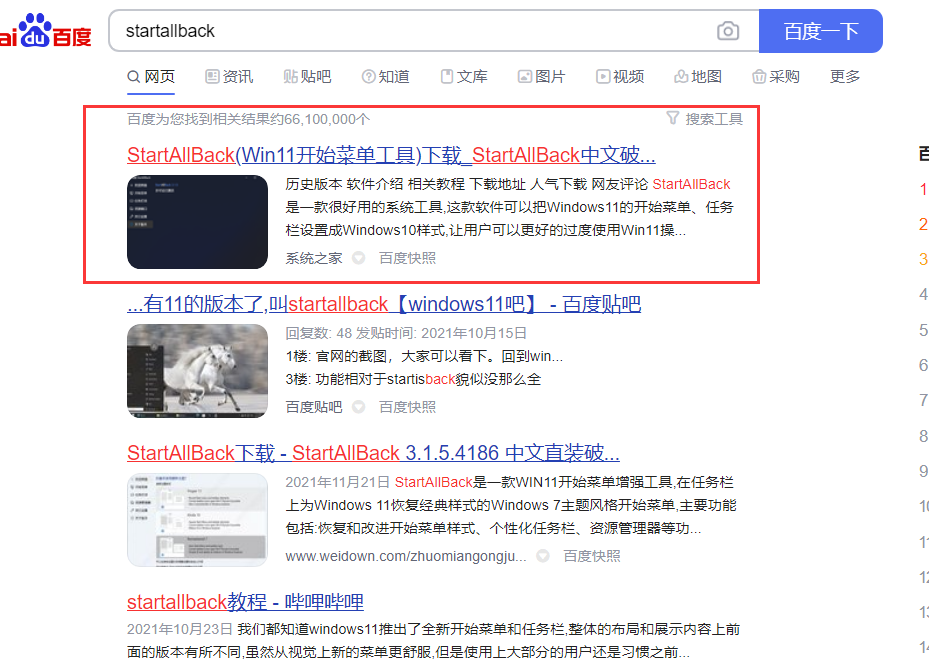
安裝完成后,點擊鍵盤win+r調出運行,并輸入regedit打開注冊表。
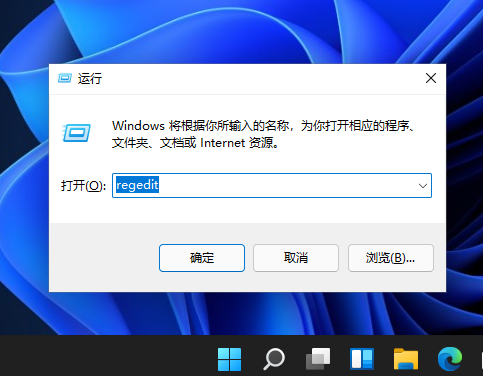
然后打開該路徑HKEY_CURRENT_USERSOFTWAREMicrosoftWindowsCurrentVersionExplorerAdvanced
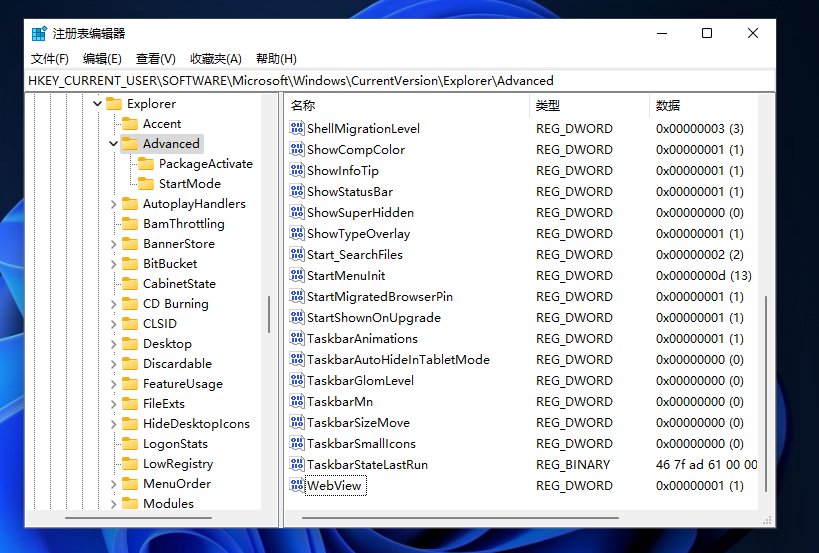
然后新建一個DWORD(32位)值。
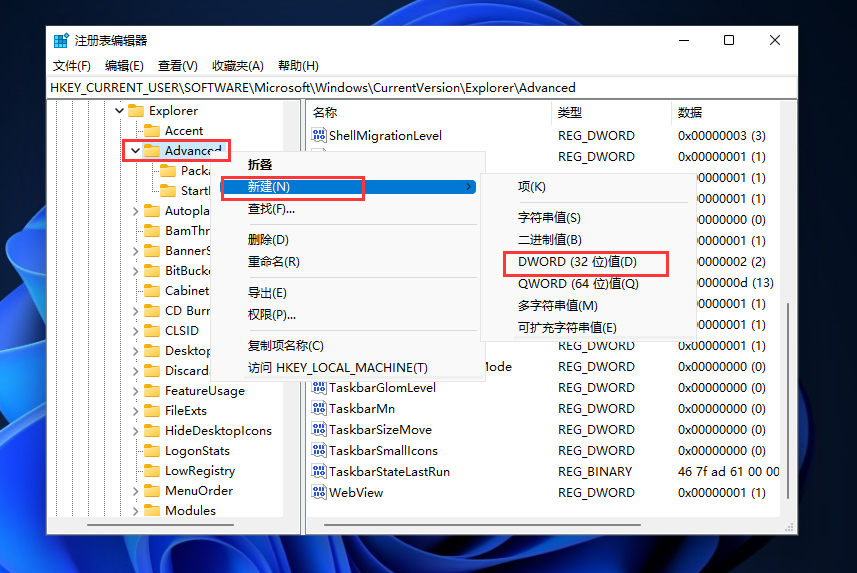
文件命名為ShowSecondsInSystemClock,雙擊打開將數值數據改為1,并點擊確定,關閉注冊表。
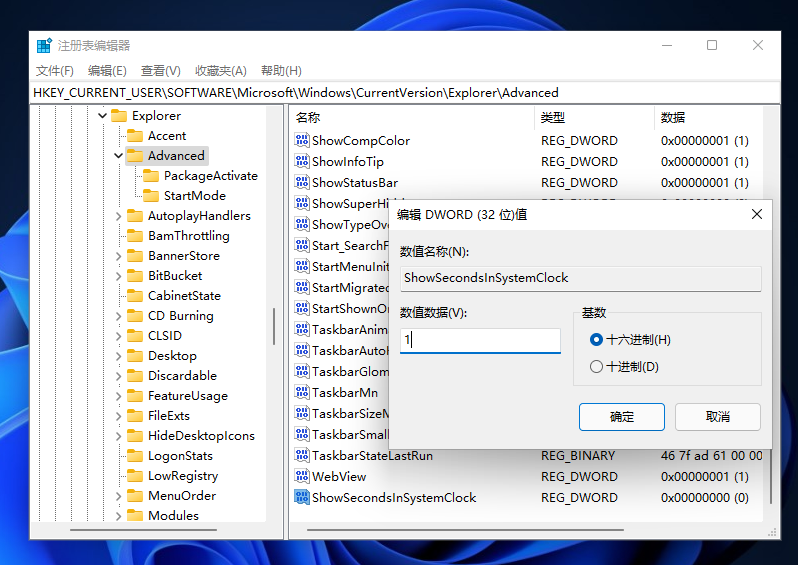
然后我們重啟電腦或者重新啟動Windows資源管理器就可以看到任務欄的時間顯示秒了。
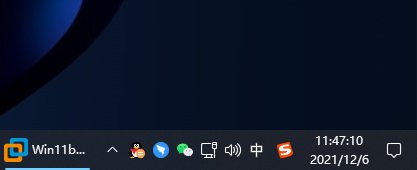
相關文章:
排行榜

 網公網安備
網公網安備